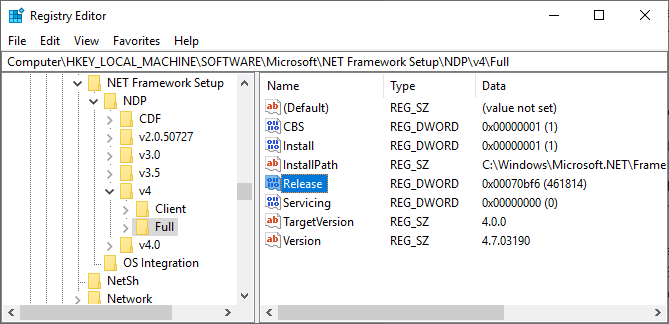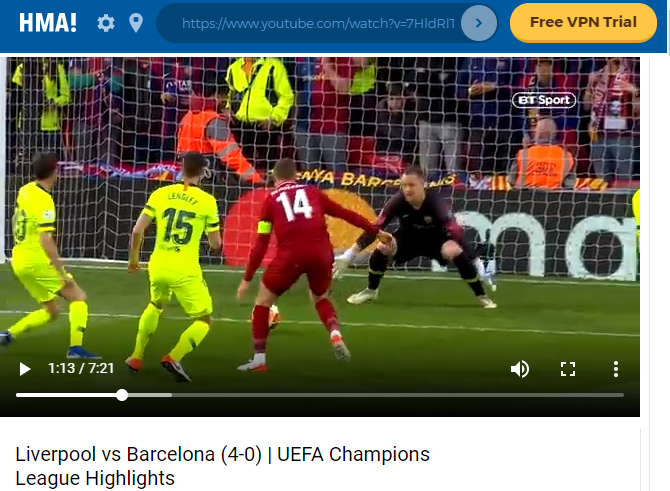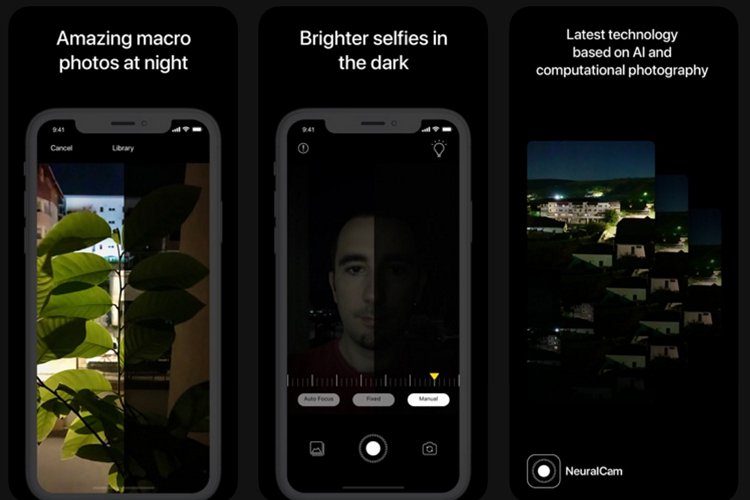Как сделать свою собственную библиотеку электронных книг на основе облака
Мы все знаем о преимуществах использования Amazon для покупки электронных книг. Они дешевые, большинство названий доступны и синхронизируются со всеми вашими приложениями и устройствами Kindle.
Но у многих людей также есть личная коллекция электронных книг. Это могут быть книги, которые вы скачали бесплатно или которыми поделился друг. Но как вы можете получить доступ к этим книгам на ваших компьютерах?
Все просто – вам нужно создать собственную библиотеку облачных электронных книг, используя Caliber.
Программы для Windows, мобильные приложения, игры - ВСЁ БЕСПЛАТНО, в нашем закрытом телеграмм канале - Подписывайтесь:)
Зачем использовать Калибр?
Любители электронных книг не имеют большого выбора, когда дело доходит до программного обеспечения для управления электронными книгами. На самом деле, Caliber – единственное приложение, которое стоит рассмотреть.
Это не так приятно, как многие другие современные приложения, которые вы можете иметь в своей системе, но отлично справляется со своей задачей. С помощью настраиваемых столбцов вы можете выбрать, какие метаданные вы хотите видеть. Также есть встроенные метаданные и загрузчик иллюстраций. Вы даже можете использовать приложение для импорта новостей на ваше устройство для чтения электронных книг.
Ни одна из этих функций управления не будет доступна, если вы обращаетесь к своей библиотеке напрямую из приложения поставщика облачного хранилища.
Calibre бесплатна и доступна для Windows, Mac и Linux.
Скачать: Калибр (бесплатно)
Какой облачный провайдер следует использовать?
Если вы хотите создать облачную библиотеку электронных книг, к которой вы сможете обращаться с любого настольного компьютера, вам необходимо решить, какого поставщика облачного хранилища вы собираетесь использовать.
По правде говоря, не имеет значения, какой из них вы выберете, если он отвечает двум жизненно важным условиям:
- В нем достаточно места, чтобы вместить все ваши электронные книги.
- Он имеет настольное приложение, которое интегрируется с файловой системой вашей операционной системы.
Помните, что, хотя сами файлы электронных книг небольшие, если вы загрузили обложки книг, вы можете обнаружить, что файлы больше, чем вы ожидаете.
Большинство крупных облачных провайдеров, в том числе Google Drive, OneDrive и Dropbox, имеют встроенные приложения для настольных компьютеров.
Как сделать библиотеку облачных электронных книг
Давайте пройдемся по процессу создания по одному шагу за раз.
1. Загрузите приложение облачного хранилища
Для начала загрузите и установите настольное приложение для поставщика облачного хранилища, которое вы планируете использовать. Все приложения основных поставщиков бесплатны и имеют версии, доступные для Windows и Mac.
Скачать: Google Drive | OneDrive | Dropbox (бесплатно)
2. Переместите свою электронную книгу

Если у вас нет существующей коллекции электронных книг, вы можете пропустить этот шаг. Если у вас есть коллекция, вам нужно перенести ее в облако, прежде чем идти дальше.
Пока вы установили одно из ранее упомянутых настольных приложений, это простой процесс перетаскивания.
Чтобы упростить управление вашей библиотекой в будущем, поместите все книги в родительскую папку с именем Электронные книгиили что-то подобное.
Убедитесь, что у вас достаточно времени для полной синхронизации всех файлов, прежде чем продолжить.
3. Направьте калибр на облачное хранилище
Теперь пришло время сообщить Caliber, где он может найти все ваши электронные книги. Процесс отличается в зависимости от того, использовали ли вы уже Caliber для управления своими электронными книгами в их старом местоположении или вы впервые создаете библиотеку в Caliber.
Для начинающих пользователей Calibre:

Если вы новый пользователь и устанавливаете Caliber впервые, вас приветствует Мастер приветствия.
На первом экране мастера вам будет предложено ввести местоположение вашей библиотеки электронных книг. Удар + Изменить затем перейдите к родительской папке, которую вы только что создали.
Теперь нажмите следующий, и Caliber спросит вас, какой читатель вы используете. Сделайте свой выбор, чтобы завершить процесс установки.
Для существующих пользователей Caliber:
Если вы уже используете Caliber и в настоящее время ищете вашу старую библиотеку, есть два способа направить приложение в направлении нового местоположения.
Во-первых, вы можете просто принудительно запустить мастер приветствия и выполнить описанный выше процесс.
Чтобы запустить Мастер приветствия, нажмите на маленькую стрелку рядом с предпочтения вкладка, затем выберите Запустите Мастер приветствия из меню. Калибр перезагрузится, и мастер появится.
Или нажмите на Электронные книги вкладку в верхней части окна калибра и выберите Переключить / Создать Библиотеку в меню.

Во всплывающем окне убедитесь, что вы выбрали Использовать ранее существующую библиотеку в новом местеи нажмите на значок файла, чтобы указать Caliber на вашем облачном хранилище.
Когда вы будете готовы, нажмите Хорошо,
Какой бы процесс вы ни использовали, результат будет одинаковым. Caliber покажет вашу облачную библиотеку электронных книг.
Добавление новых книг в вашу библиотеку Ebook
Когда пришло время добавить больше книг в вашу библиотеку, вы можете сделать это точно так же, как вы это делали с локально сохраненной коллекцией:
- Нажми на Добавить книги на главном экране Calibre, затем выберите пункт меню, наиболее подходящий для добавляемого вами контента.
- Перетащите электронные книги в облачную папку через проводник вашей операционной системы, а затем перезапустите Caliber, чтобы они отобразились.
Доступ к библиотеке электронных книг с мобильного устройства
Одним из преимуществ настройки библиотеки электронных книг в облаке является то, что вы также можете получать доступ к контенту со своего телефона или планшета.
Просто установите соответствующее приложение для своего облачного провайдера и просматривайте контент обычным способом. Если вы планируете много читать на своем телефоне или планшете, вам следует подумать об установке специального приложения для чтения электронных книг.
Улучшите свой опыт калибра
Калибр это прекрасное приложение. Он не только позволяет вам создать библиотеку электронных книг в облаке, он также забит другими полезными функциями.
В качестве пары примеров вы можете использовать Caliber для конвертации новых электронных книг в другой формат.
Как автоматически конвертировать электронные книги в формат Kindle при импорте в вашу библиотеку
Как автоматически конвертировать электронные книги в формат Kindle при импорте в вашу библиотеку
У Caliber есть еще одна изящная хитрость: он может автоматически конвертировать любую книгу в формат Kindle MOBI, когда вы импортируете ее в свою библиотеку.
Прочитайте больше
и удалить DRM из каждой вашей книги
Как удалить DRM на каждой вашей книге
Как удалить DRM на каждой вашей книге
Никто не любит DRM. Мы все понимаем, почему он существует, но это не значит, что мы готовы его принять. Поэтому в этой статье объясняется, как удалить DRM из каждой вашей электронной книги.
Прочитайте больше
,
Узнайте больше о: облачном хранилище, электронных книгах.
Программы для Windows, мобильные приложения, игры - ВСЁ БЕСПЛАТНО, в нашем закрытом телеграмм канале - Подписывайтесь:)